
Với sự xuất hiện của Windows 10, một trong những chức năng được mong đợi nhất là Cortana, một trợ lý ảo nhờ đó nó có thể thực hiện một số hành động nhất định trên máy tính chỉ bằng giọng nói. Trong một thời gian, nó khá hữu ích cho người dùng, nhưng sự thật là hiện tại nó ngày càng không được sử dụng do sự hiện diện mạnh mẽ của các đối thủ cạnh tranh.
Đó là lý do tại sao Bạn có thể không sử dụng nó và muốn tận dụng cơ hội để hủy kích hoạt dịch vụ đã nói. Bằng cách này, đặc biệt nếu máy tính của bạn đã cũ, bạn có thể làm cho nó khởi động nhanh hơn và hệ điều hành nói chung tiêu thụ ít tài nguyên hơn. Ngoài ra, bạn sẽ có thêm một chút không gian trên thanh tác vụ của máy tính, để bạn có thể có nhiều phím tắt hơn nếu muốn.
Cách tắt Cortana trong Windows 10
Như chúng tôi đã đề cập, trong trường hợp này Tắt Cortana trong Windows 10 có thể có một số lợi ích nhất định cho máy tính của bạnđặc biệt nếu nó đã cũ hoặc có ít tài nguyên. Tuy nhiên, vấn đề để có thể đạt được điều này là không có tùy chọn nào có thể làm được điều này hoàn toàn.
Cũng vì lý do này, cách tốt nhất để hủy kích hoạt Cortana là hủy kích hoạt nó khi khởi động máy tính để nó không trực tiếp khởi động cùng Windows. Để làm được điều này, bạn phải đầu tiên chuyển đến Trình quản lý tác vụ (bạn có thể nhấp chuột phải vào thanh tác vụ và bạn sẽ tìm thấy nó). Sau đó, ở trên cùng, bạn sẽ phải đi tới "Bắt đầu", tìm kiếm trong số các dịch vụ khác nhau, tùy chọn cortana, và sau đó nhấp vào nó bằng nút bên phải để chọn "Tắt".

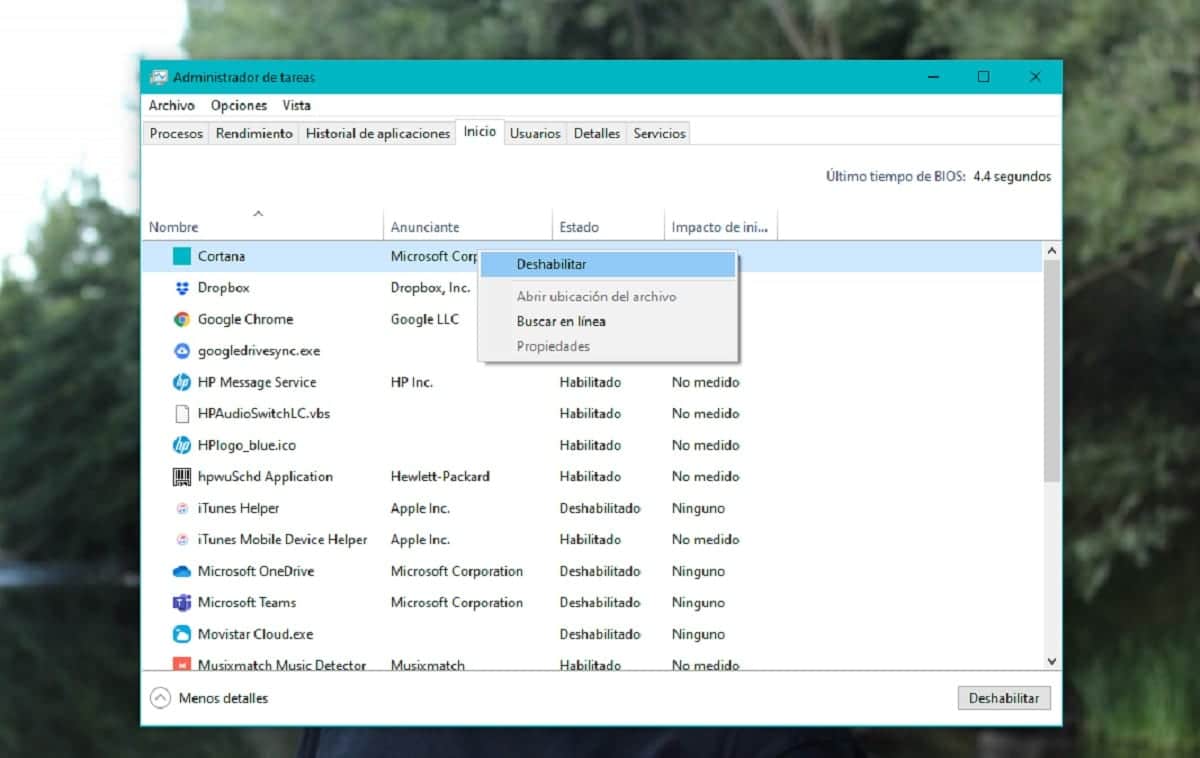
Sau khi bị vô hiệu hóa như vậy, bạn sẽ chỉ phải khởi động lại hoàn toàn máy tính của mình và vào lần khởi động tiếp theo, Cortana sẽ không được bao gồm vì vậy bạn sẽ không phải lo lắng về nó. Nếu bạn thay đổi ý định, bạn chỉ cần quay lại trình quản lý tác vụ và kích hoạt lại dịch vụ.